BIOS (англ. Basic Input/Output System) – это важная часть компьютера, которая отвечает за инициализацию оборудования и управление его работой. Заходить в BIOS может понадобиться в различных ситуациях, например, для изменения порядка загрузки устройств или настройки пароля. В этой статье мы расскажем вам, как войти в BIOS на ноутбуке HP Pavilion g7.
В зависимости от модели ноутбука HP Pavilion g7, процесс входа в BIOS может немного отличаться, но обычно для этого достаточно нажать определенную клавишу на клавиатуре при включении компьютера.
Чтобы войти в BIOS на ноутбуке HP Pavilion g7, сначала полностью выключите устройство. Затем включите его снова и немедленно начните нажимать клавишу Esc на клавиатуре несколько раз. Обычно на экране ноутбука появится сообщение, указывающее на то, что необходимо нажать F10 для входа в BIOS.
После нажатия на клавишу F10 вы попадете в меню BIOS, где сможете настроить различные параметры компьютера, включая порядок загрузки устройств, настройки энергосбережения и многое другое. Навигация по меню BIOS выполняется с помощью стрелочек на клавиатуре, а выбор нужного пункта – с помощью клавиши Enter.
Помните, что неправильные настройки BIOS могут повлиять на работу вашего компьютера, поэтому будьте осторожны и вносите изменения только в тех параметрах, которые хорошо понимаете. Если вы не уверены, какую настройку выбрать, лучше оставьте значения по умолчанию или проконсультируйтесь с профессионалом.
Приступаем к входу в BIOS на HP Pavilion g7
Для начала, вам потребуется включить или перезагрузить ноутбук HP Pavilion g7. Затем, когда появится логотип HP, следует немного подождать. Вам потребуется нажать на кнопку Esc несколько раз, чтобы открыть главное меню загрузки.
После того, как появится главное меню загрузки, вам следует нажать на кнопку F10, чтобы войти в BIOS. Это позволит вам получить доступ к BIOS-настройкам вашего ноутбука.
В BIOS вы можете настроить различные параметры, связанные с аппаратным и программным обеспечением вашего устройства. Здесь вы сможете изменить порядок загрузки, настроить пароли безопасности и провести другие важные настройки, чтобы оптимизировать работу вашего ноутбука HP Pavilion g7.
Выключите компьютер

Перед входом в BIOS, необходимо выключить компьютер, следуя этим простым шагам:
- Закройте все открытые приложения и сохраните свою работу.
- Нажмите на кнопку "Пуск" в левом нижнем углу экрана.
- В раскрывшемся меню выберите пункт "Выключение" или "Завершение работы".
- В открывшемся подменю выберите опцию "Выключить".
- Подождите, пока компьютер полностью выключится.
Теперь, когда ваш компьютер полностью выключен, вы можете перейти к входу в BIOS устройства HP Pavilion g7.
Включите компьютер и нажмите F10
Для того чтобы войти в BIOS на ноутбуке HP Pavilion g7, вам нужно сделать следующие шаги:
- Включите компьютер, если он еще выключен.
- Сразу же после включения начинайте нажимать клавишу F10 на клавиатуре.
- Продолжайте нажимать клавишу F10 до появления меню BIOS.
Как только вы увидите меню BIOS, вы сможете настраивать различные параметры компьютера и выполнять другие необходимые действия.
Обратите внимание, что не все модели ноутбуков HP Pavilion g7 входят в BIOS по нажатию клавиши F10. В некоторых случаях вход в BIOS может осуществляться посредством других клавиш, таких как F2 или Del. Если клавиша F10 не работает, попробуйте нажать клавишу, указанную в инструкциях или на экране загрузки компьютера.
Настройте основные параметры в BIOS
Чтобы настроить основные параметры в BIOS HP Pavilion g7, выполните следующие шаги:
- Включите ноутбук и нажмите клавишу F10 на клавиатуре несколько раз до появления меню BIOS.
- Настройте дату и время. В разделах Date (Дата) и Time (Время) установите текущие значения.
- Настройте порядок загрузки. В разделе Boot (Загрузка) выберите нужный порядок загрузки устройств (например, жесткий диск, DVD-привод, USB-устройство).
- Сохраните изменения. В разделе Exit (Выход) выберите опцию Save Changes and Exit (Сохранить изменения и выйти).
Примечание: В BIOS вы также можете настроить другие параметры, такие как настройки процессора, RAM и других устройств. Однако будьте осторожны при внесении изменений, так как неправильные настройки могут негативно повлиять на работу вашего ноутбука.
Сохраните изменения и перезагрузите компьютер
После того, как вы внесли необходимые изменения в BIOS на вашем ноутбуке HP Pavilion g7, важно сохранить эти изменения и перезагрузить компьютер. Только после перезагрузки изменения вступят в силу и начнут работать.
Для сохранения изменений и перезагрузки компьютера выполните следующие шаги:
- Убедитесь, что все несохраненные данные на компьютере сохранены. Во время перезагрузки все незаконченные задачи могут быть потеряны.
- Нажмите клавишу "F10", чтобы открыть меню BIOS.
- В меню BIOS найдите опцию "Save and Exit" или "Сохранить и выйти".
- Выберите эту опцию и нажмите клавишу "Enter" для сохранения изменений.
- Подтвердите, что вы хотите сохранить изменения, выбрав "Yes" или "Да".
- Дождитесь, пока компьютер завершит процесс перезагрузки.
После перезагрузки компьютера изменения в BIOS на вашем ноутбуке HP Pavilion g7 будут применены, и ваш компьютер будет работать с новыми настройками.
Проверьте вход в BIOS
Если вы хотите настроить BIOS на вашем ноутбуке HP Pavilion g7, вам нужно войти в BIOS. Но перед тем как начать процесс, убедитесь в следующих вещах:
1. Перезагрузите ноутбук: Некоторые модели ноутбуков требуют перезагрузки перед входом в BIOS. Убедитесь, что все открытые приложения и файлы сохранены, а затем перезагрузите ноутбук.
2. Используйте правильную клавишу: Для входа в BIOS на ноутбуке HP Pavilion g7 некоторые модели требуют нажатия определенной клавиши во время загрузки системы. Обычно это клавиша F10, F2 или Esc. Узнайте, какая клавиша необходима для вашей модели ноутбука, и убедитесь, что нажимаете ее в нужное время.
3. Попробуйте другие способы: Если первая клавиша, которую вы попробовали, не сработала, попробуйте другие клавиши (например, F1, F11 или Delete). В случае с некоторыми моделями ноутбуков может потребоваться набрать кодовую комбинацию клавиш, чтобы войти в BIOS. Информацию об этом вы можете найти в документации, поставляемой с вашим ноутбуком.
4. Не удерживайте клавишу Вкл/Выкл: Не путайте клавишу включения/выключения ноутбука с клавишей входа в BIOS. Если вы удерживаете клавишу Вкл/Выкл слишком долго, это может привести к выключению ноутбука, а не к входу в BIOS.
Следуйте этим рекомендациям и вы сможете успешно войти в BIOS на вашем ноутбуке HP Pavilion g7. В BIOS вы сможете настроить различные параметры системы и внести изменения, которые вам нужны.